Cách khắc phục Macbook bị chậm hiệu quả và nhanh chóng
Dòng máy tính xách tay nói chung và macbook nói riêng, chỉ cần sau một thời gian sử dụng thiết bị của bạn bị chậm và khiến cho công việc bị gián đoạn. Đây là tình trạng phổ biến và thường gặp đối với người sử dụng máy tính hiện nay. Macbook bị chậm là nguyên nhân do đâu và cách khắc phục như thế nào? Hãy cùng theo dõi hết bài viết sau đây của Hcare để có những tìm hiểu chi tiết nhé!
Tìm hiểu nguyên nhân macbook bị chậm
Trong quá trình sử dụng, cách dùng không đúng là một trong những lý do khiến macbook bị chậm. Nguyên nhân dẫn đến Macbook hoạt động chậm là gì? Chúng ta có thể tìm hiểu ngay sau đây:
Sử dụng chương trình diệt Virus
Macbook cũng tương tự như chiếc máy tính xách tay thông thường khác, người dùng thường nghĩ rằng cài đặt phần mềm diệt virus sẽ giúp máy tính hoạt động nhanh hơn. Tuy nhiên, đây là ý nghĩ sai lầm mà nó đã trở thành một trong những lý do chính làm macbook bị chậm.
Bởi những chương trình diệt virus sẽ tiêu tốn rất nhiều dung lượng và tài nguyên xử lý của thiết bị. Chính vì thế, máy sẽ phải tiêu tốn một bộ nhớ khá lớn để có thể tải được phần mềm này.
Không đủ dung lượng
Một trong nguyên nhân nữa mà chúng ta không thể bỏ qua đó là thiết bị của bạn không còn đủ dung lượng để lưu trữ các chương trình cài đặt trong máy. Bạn hãy nhớ rằng, dù là hệ điều hành nào đi chăng nữa thì khi hoạt động chúng đều phải tạo ra một file mới để xử lý tạm thời.
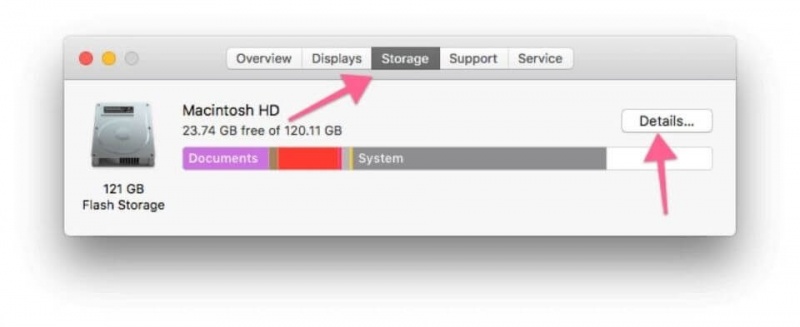
Dung lượng MacBook không đủ
Chính vì thế, việc không có đủ không gian để lưu trữ cũng là điều chúng ta có thể hiểu được. Do đó, khi macbook bị chậm bạn hãy kiểm tra xem có phải lý do này không.
File bị mất kiểm soát tạm thời
Sau một thời gian sử dụng nhất định, máy tính của bạn phải lưu trữ một lượng file “ khổng lồ”. Điều này đã chiếm rất nhiều không gian để lưu trữ, từ đó dẫn đến macbook hoạt động chậm đi đáng kể.
Tải quá nhiều ứng dụng
Download ứng dụng quá nhiều cũng là một trong những lý do chính khiến macbook bị chậm. Nguyên nhân này bạn thường xuyên bỏ qua và không lưu tâm, bởi thường nghĩ rằng bộ nhớ máy tính nhiều nên cứ thoải mái tải.
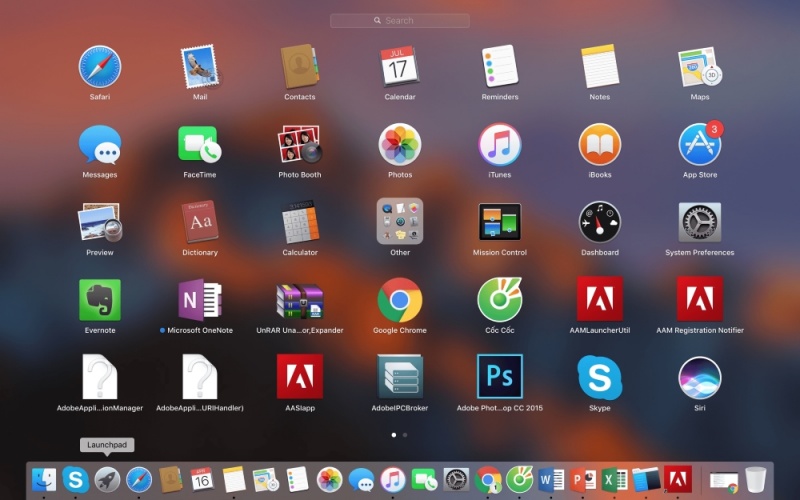
Sử dụng quá nhiều ứng dụng
Tuy nhiên, mỗi một ứng dụng mà chúng ta download về thì chúng điều cần có một thiết lập riêng. Đặc biệt, với hệ điều hành MacOS hạn chế về mặt này, chính vì thế bạn thường xuyên dọn dẹp và xóa đi những ứng dụng không cần thiết.
Sử dụng phần mềm thứ 3
Hầu hết người dùng đều cài thêm chương trình để hỗ trợ từ một bên thứ 3 nào đó. Từ đó, những phần mềm không “ chính chủ” này đã gây ra những xung đột và không tương thích với máy.
Đặc biệt là hệ điều hành MacOS có tính bảo mật và khá “ kén” phần mềm sử dụng. Do vậy bạn cần phải hết sức lưu ý khi sử dụng một phần mềm từ một bên thứ 3 nào đó.
Xem thêm: Nguyên nhân và cách khắc phục màn hình macbook bị sọc
Cách khắc phục macbook bị chậm
Như đã được tìm hiểu ở trên, nguyên nhân macbook bị chậm thường là do sự thiếu hiểu biết từ người dùng. Vậy cách xử lý macbook bị chậm như thế nào hiệu quả và nhanh chóng nhất. Sau đây Hcare sẽ chia sẻ một vài “ tip” giúp macbook hoạt động mượt hơn.
Sử dụng phần mềm CleanMyMac 3
Một trong những cách xử lý đơn giản nhưng lại vô cùng hiệu quả đó là bạn hãy cài đặt chương trình CleanMyMac 3. Nó không chỉ giúp bạn dọn dẹp sạch sẽ ở những file lưu tạm mà phần mềm này còn giúp bạn xóa những danh mục ra khỏi ứng dụng một cách tự động.
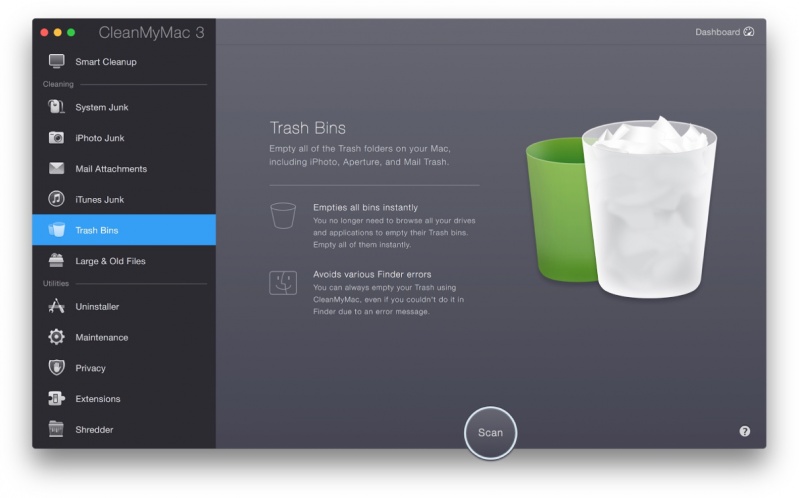
Sử dụng ứng dụng để xóa bớt dữ liệu
Chương trình không xóa hẳn các ứng dụng mà nó chỉ dọn dẹp tạm thời những phần mềm mà bạn không sử dụng đến. Hiện nay, CleanMyMac có 2 phiên bản chính đó là tính phí và miễn phí.
Tuy nhiên, với bản miễn phí nó chỉ giới hạn cho bạn dùng thử 500MB và một vài tính năng khác sẽ bị giới hạn. Đối với bản trả phí bạn sẽ được sử dụng đầy đủ tính năng và phải trả với chi phí tối thiểu là 39,95 USD tương đương với 900.000 tiền Việt.
Tắt các ứng dụng tiêu tốn bộ nhớ nhiều
Để thực hiện được cách này bạn sử dụng Activity Monitor để có thể theo dõi các chương trình đang chạy ở trên Macbook. Hơn thế nữa, bạn có thể thấy được ứng dụng nào đang tiêu tốn nhiều tài nguyên nhất.
Lúc này bạn chỉ cần nhấn tổ hợp phím Command + Space mở Spotlight Search và tìm kiếm Activity Monitor cuối cùng nhấn phím Enter. Bên cạnh đó bạn có thể kiểm tra được những ứng dụng chiếm nhiều CPU nhất và tắt phần mềm đó một cách dễ dàng.
Xem thêm: Khắc phục lỗi macbook bị treo ngay và luôn cùng Hcare
Tắt hẳn ứng dụng không sử dụng đến
Hệ điều hành MacOS khi bạn tắt ứng dụng chỉ bằng dấu X đỏ, nhưng chương trình đó chưa được tắt hẳn mà vẫn hoạt động ngầm. Đây là điều mà người dùng ít khi biết, nếu như số lượng ứng dụng chạy ngầm quá nhiều sẽ khiến máy bị đơ và tốn rất nhiều pin.
Do đó, để khắc phục được điều này bạn hãy nhấn tổ hợp phím Command + Q. Hoặc nhấp chuột phải vào biểu tượng của ứng dụng và chọn Quit để tắt hẳn.
Như vậy qua bài viết trên bạn đã biết được nguyên nhân chính dẫn đến macbook bị chậm và cách khắc phục hiệu quả rồi phải không. Hy vọng những chia sẻ trên của Hcare đã mang đến nhiều thông tin bổ ích và thú vị đến với bạn đọc. Để được tư vấn và giải đáp chi tiết xin vui lòng truy cập vào website Hnammobilecare.com.
Xem nhiều nhất
Điện thoại bị nổi quảng cáo liên tục nên khắc phục thế nào
681,580 lượt xem3 cách sửa file PDF bạn không thể bỏ qua - Siêu dễ
463,532 lượt xemMẹo khắc phục điện thoại bị tắt nguồn mở không lên ngay tại nhà
244,266 lượt xemCách xoá đăng lại trên TikTok (và tại sao bạn nên làm như vậy)
219,772 lượt xemLý giải vì sao màn hình cảm ứng bị liệt một phần và cách khắc phục
199,328 lượt xem






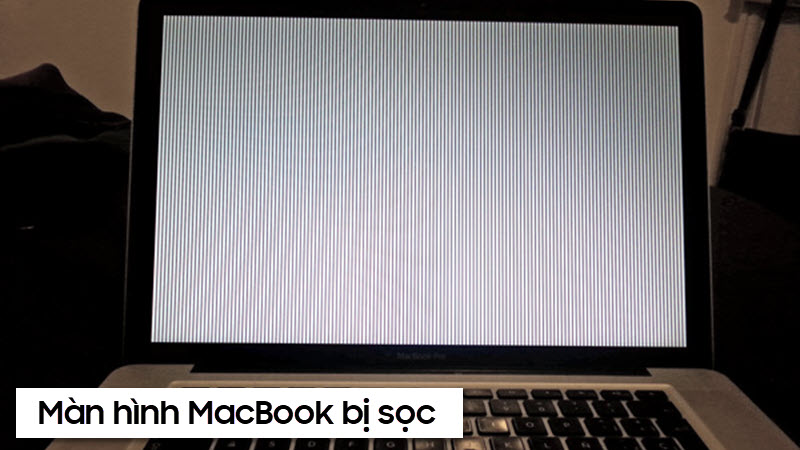






Thảo luận
Chưa có thảo luận nào về Bài viết Cách khắc phục Macbook bị chậm hiệu quả và nhanh chóng